
ब्यूटी एंड द बीस्ट हमारे पसंदीदा किताबी कीड़ा राजकुमारी के एक बड़े, बोल्ड, लाइव-एक्शन के साथ सिनेमाघरों में वापस आ रहा है। एक डैनहार्ड डिज़नी प्रशंसक के रूप में, इसका मतलब है कि नोवा लॉन्चर और केडब्ल्यूजीटी को तोड़कर मेरी थीम प्राप्त करना। ब्यूटी और बीस्ट में कवर करने के लिए बहुत सारे आइकॉनिक कैरेक्टर हैं, और आगे की हलचल के बिना, वे यहाँ हैं!
एंड्रॉइड सेंट्रल गर्व से आपके विषयों को प्रस्तुत करता है, हम आपको आराम करने, कुर्सी खींचने के लिए आमंत्रित करते हैं।
रंगीली

बेले एक बोल्ड, दिमागी किताबी कीड़ा है जो चाहता है कि दुनिया उसके सुंदर बाहरीपन को बुद्धि और सरलता के अंदर देखे। जबकि बेले ने हमेशा दुनिया और उसके प्रशंसकों को पीले कपड़े से परिभाषित किया होगा, मैं चित्रित करना चाहता था बेले का विषय है कि मुझे लगता है कि वह एक होम स्क्रीन का उपयोग करेगी: पूरी तरह से पुस्तकों के लिए उसके जुनून के साथ सुरुचिपूर्ण लेकिन कार्यात्मक राय।
वेरिज़ॉन नई असीमित लाइनों पर $ 10 / मो के लिए पिक्सेल 4 ए की पेशकश कर रहा है
के असाधारण कौशल के बिना यह विषय संभव नहीं था वर्जीनिया पोलट्रैक का मोटी रसेल घड़ी चेहरे, जिसने इसे पूरी तरह से फिटिंग वॉलपेपर बनाया!
- बेले की किताबों की अलमारी वॉलपेपर
- Whicons (मुक्त)
- 1Weather
- KWGT प्रो
- केडब्ल्यूजीटी के लिए बेले संगीत विजेट प्रीसेट
- बेले म्यूज़िक विजेट प्रीसेट को Kustom / विगेट्स फ़ोल्डर में ले जाने के लिए फ़ाइल मैनेजर ऐप
- रेज़िस्टेबल विजेट्स, कस्टम आइकन सपोर्ट, कस्टम ग्रिड साइज़ और पेडिंग सपोर्ट वाला लॉन्चर। इन निर्देशों और इस विषय पर मसौदा तैयार किया गया था नोवा लॉन्चर और मैं अत्यधिक इस विषय के लिए इसका उपयोग करने की सलाह देता हूं क्योंकि हम यहां कुछ हास्यास्पद सटीक विजेट प्लेसमेंट के साथ काम करने जा रहे हैं।
- विकल्पों की एक श्रृंखला दिखाई देने तक अपने होम स्क्रीन पर वॉलपेपर को लंबे समय तक दबाएं।
- नल टोटी वॉलपेपर.
-
नल टोटी छवि उठाओ.

- अपने डाउनलोड किए गए बेले के बुककेस वॉलपेपर का चयन करें।
- अपने वॉलपेपर केंद्र। यदि आपकी स्क्रीन छवि से अधिक चौड़ी है, तो सुनिश्चित करें कि जब आप ज़ूम इन करते हैं, तो आप छवि के शीर्ष पर बने रहते हैं, शीर्ष शेल्फ को काटने के बजाय नीचे की ओर कुछ लकड़ी काट रहे हैं।
-
नल टोटी वालपेपर सेट करें.

- खुला हुआ नोवा सेटिंग्स.
- नल टोटी देखो और महसूस करो.
-
नल टोटी आइकन विषय.
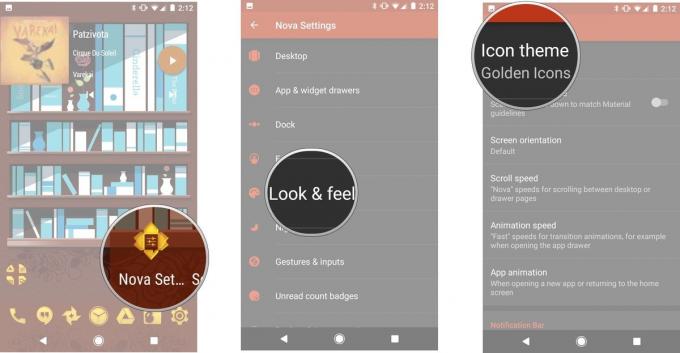
- चुनते हैं Whicons.
- होम स्क्रीन पर लौटें और आइकन मेनू प्रकट होने तक ऐप ड्रॉअर आइकन को लंबे समय तक दबाएं।
-
नल टोटी संपादित करें.

- इसे संपादित करने के लिए आइकन बॉक्स पर टैप करें।
- चुनते हैं Whicons.
-
Google के लिए G पर स्क्रॉल करें। Google Play पुस्तकें, एक सममित खुली किताब का चयन करें।

- नल टोटी किया हुआ आइकन परिवर्तन की पुष्टि करने के लिए।
- विकल्पों की एक श्रृंखला दिखाई देने तक अपने होम स्क्रीन पर वॉलपेपर को लंबे समय तक दबाएं।
-
नल टोटी विजेट.
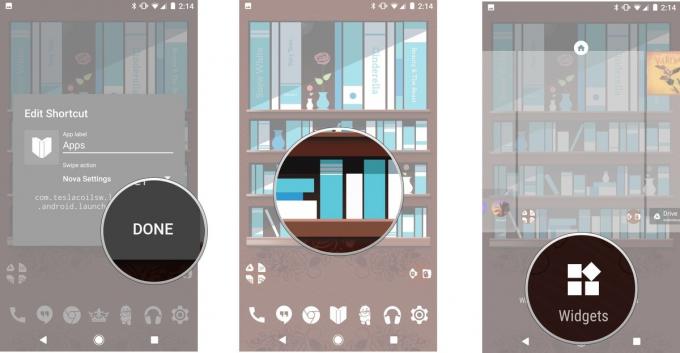
प्रेस और एक खींचें 1 पंख कॉम्पैक्ट आपके होम स्क्रीन के निचले रो पर विजेट।
- कॉन्फ़िगरेशन विंडो में, पृष्ठभूमि को बदल दें अंधेरा.
-
करने के लिए पृष्ठभूमि अस्पष्टता बदलें 0%.

- एक्सेंट को बदलें सफेद (शीर्ष पंक्ति, मध्य)।
- नल टोटी किया हुआ.
-
खुला हुआ नोवा सेटिंग्स.

- नल टोटी डेस्कटॉप.
- पृष्ठ संकेतक के तहत, टैप करें संकेतक रंग.
-
नल टोटी फ़िरोज़ा (तीसरी पंक्ति, चौथा स्तंभ)
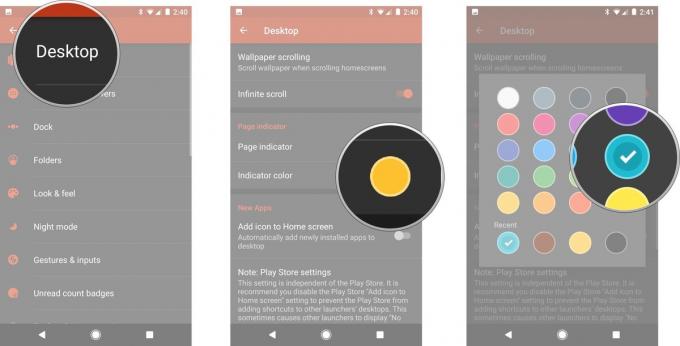
- मुख्य नोवा सेटिंग्स मेनू पर वापस जाने के लिए ऊपरी बाएं कोने में पीछे तीर टैप करें।
- नल टोटी फ़ोल्डर.
-
विंडो के नीचे, टैप करें पृष्ठभूमि.
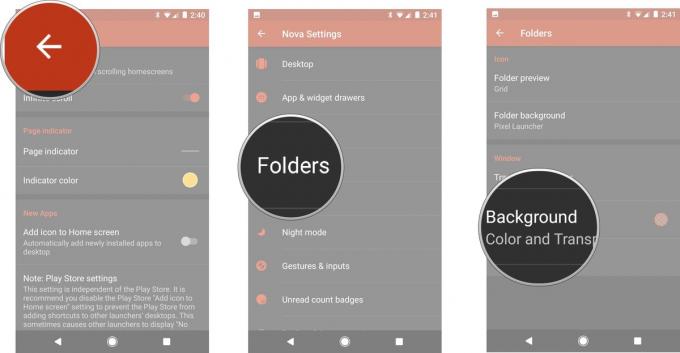
- नल टोटी रिवाज (पाँचवीं पंक्ति, चौथा स्तंभ)।
-
रंग को # a66e2100 में बदलें।
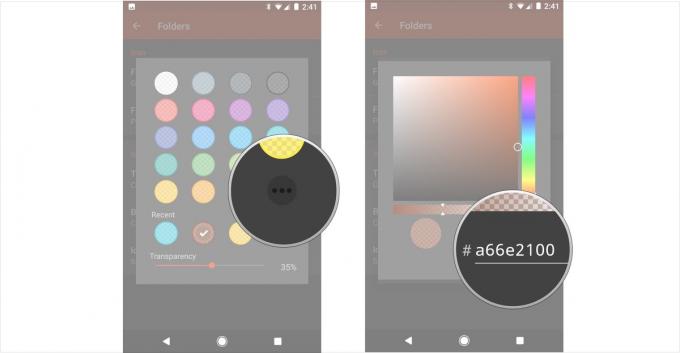
- नल टोटी ठीक है.
-
होम स्क्रीन पर लौटें।

बेले का संगीत विजेट
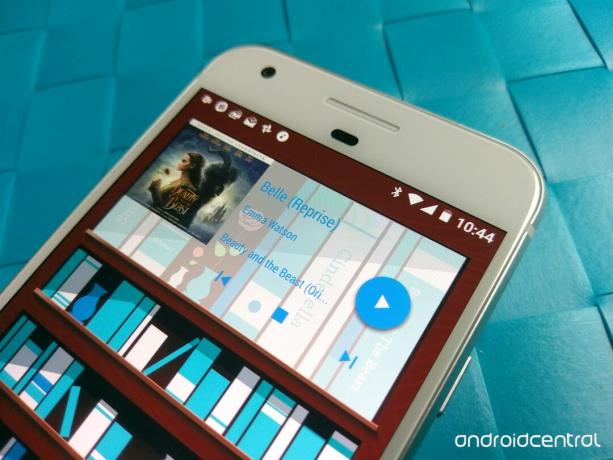
कस्टम-टिंटेड म्यूज़िक विजेट्स को पूरी तरह से शीर्ष बुकशेल्फ़ के अंदर रखना किसी भी डिवाइस पर थोड़ा सा टिंकरिंग होता है। जटिलता के कारण यह प्रवेश कर सकता है, मैं इसके लिए निर्देशों को अपने अनुभाग में रख रहा हूं। मैं जितना हो सके उतना स्पष्ट होने की कोशिश करूंगा और चीजों को समझाऊंगा जैसे कि मैं जाता हूं, लेकिन यह निश्चित रूप से हमारे स्पेक्ट्रम के उन्नत पक्ष पर है।
इन निर्देशों को KWGT प्रो और नोवा लॉन्चर के साथ Google Pixel पर 6x6 डेस्कटॉप ग्रिड के साथ डॉक और डेस्कटॉप दोनों के लिए ऊँचाई पैडिंग सेट के साथ तैयार किया गया था। मैं पैडिंग का उल्लेख करता हूं क्योंकि यह पता लगाएगा कि विजेट शेल्फ में कैसे फिट होता है।
आरंभ करने से पहले, फ़ाइल प्रबंधक का उपयोग करके अपने डिवाइस पर Kustom / विगेट्स फ़ोल्डर में Belle Music विजेट प्रीसेट डाउनलोड करें। यदि आपको वह फ़ोल्डर नहीं मिल रहा है, तो ऐप को एक बार खोलें, ताकि ऐप फ़ोल्डर बना सके।
- विकल्पों की एक श्रृंखला दिखाई देने तक अपने होम स्क्रीन पर वॉलपेपर को लंबे समय तक दबाएं।
- नल टोटी विजेट.
-
प्रेस और एक खींचें 4x2 केडब्ल्यूजीटी अपने घर स्क्रीन के शीर्ष दो पंक्तियों के लिए विजेट।

- जब तक कोई नोवा मेनू पॉप नहीं हो जाता, तब तक विजेट को दबाएं।
- नल टोटी आकार बदलेंऔर खाली विजेट को तब तक फैलाएं जब तक कि वह पूरे शीर्ष शेल्फ को कवर न कर दे। यदि यह शेल्फ के शीर्ष / तल को मुश्किल से कवर नहीं कर रहा है, तो मेनू को पॉप अप और टैप करने तक विजेट को लंबे समय तक दबाएं गद्दी.
-
इसे कॉन्फ़िगर करने के लिए विजेट को टैप करें।

- नल टोटी निर्यात किए गए टैब के शीर्ष हिंडोला में।
-
नल टोटी बेले संगीत विजेट.
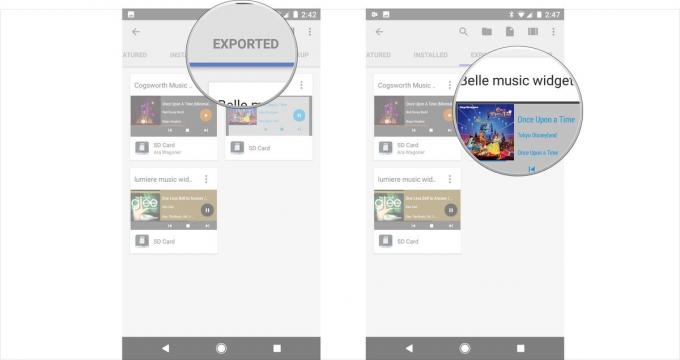
- सहेजें Kustom संपादक के ऊपरी बाएँ पट्टी में फ्लॉपी डिस्क आइकन का उपयोग कर विजेट।
-
होम स्क्रीन पर लौटें।

अब जब हमारे पास विजेट प्रीसेट लोड हो गया है, तो हमें यह देखने की जरूरत है कि सफेद बैकर के लिए समायोजन की क्या आवश्यकता है विजेट पूरे शेल्फ को कवर करता है, और सफेद के साथ सामग्री संगीत Komponent लाइन के शीर्ष बाएं कोने में है समर्थक। इस बात पर एक नज़र डालें कि आप जहाँ होना चाहते हैं, वहाँ से कितने करीब हैं, और वहाँ से हमारे पास कुछ समायोजन करने के लिए हैं:
बैकर को शेल्फ में समायोजित करना
- KWGT संपादक को खोलने के लिए विजेट टेक्स्ट पर टैप करें। (एल्बम कला का दोहन आपको इसके बजाय संगीत ऐप में करना चाहिए।)
- नल टोटी आकार संपादक के आइटम टैब में।
-
आयत चौड़ाई-वार समायोजित करने के लिए, बदलें चौड़ाई आकृति टैब में।
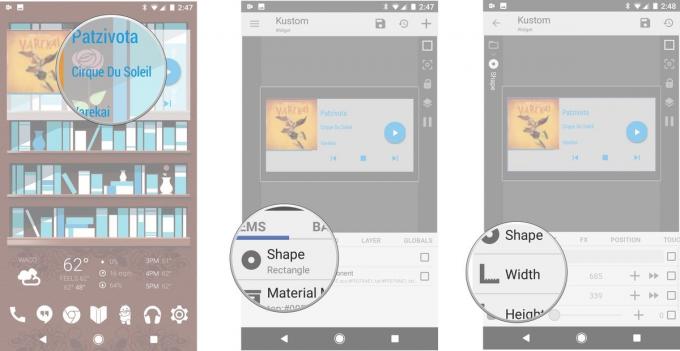
- आयत ऊंचाई-वार को समायोजित करने के लिए, बदलें ऊंचाई आकृति टैब में।
- विजेट बॉक्स में आयत को ऊपर या नीचे ले जाने के लिए, समायोजित करें YOffset स्थिति टैब में।
- विजेट बॉक्स में बाएँ या दाएँ आयत को स्थानांतरित करने के लिए, समायोजित करें XOffset स्थिति टैब में।
-
जब भी आप होम स्क्रीन पर वापस आना चाहते हैं और अपने संपादन की जाँच करना चाहते हैं, सहेजें Kustom संपादक के ऊपरी बाएँ पट्टी में फ्लॉपी डिस्क आइकन का उपयोग कर विजेट।
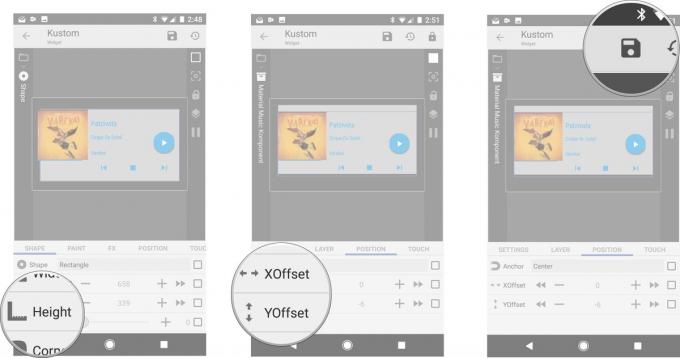
सफेद बैकर के लिए संगीत घटक को समायोजित करना
- KWGT संपादक को खोलने के लिए विजेट टेक्स्ट पर टैप करें।
- नल टोटी सामग्री संगीत Komponent संपादक के आइटम टैब में।
-
संगीत komponent के आकार को समायोजित करने के लिए, बदलें स्केल परत टैब में।

- सफेद बॉक्स की शीर्ष रेखा के साथ एल्बम कला को संरेखित करने के लिए कोम्पोनेंट को ऊपर या नीचे ले जाने के लिए, समायोजित करें YOffset स्थिति टैब में।
- सफेद बॉक्स की बाईं रेखा के साथ एल्बम कला को संरेखित करने के लिए बाएं या दाएं कोम्पोनेंट को स्थानांतरित करने के लिए, समायोजित करें XOffset स्थिति टैब में।
-
जब आपके पास कोम्पोनेंट और आयत के ऊपरी बाएँ कोने होते हैं, जैसा आप चाहते हैं, सहेजें Kustom संपादक के ऊपरी बाएँ पट्टी में फ्लॉपी डिस्क आइकन का उपयोग कर विजेट।
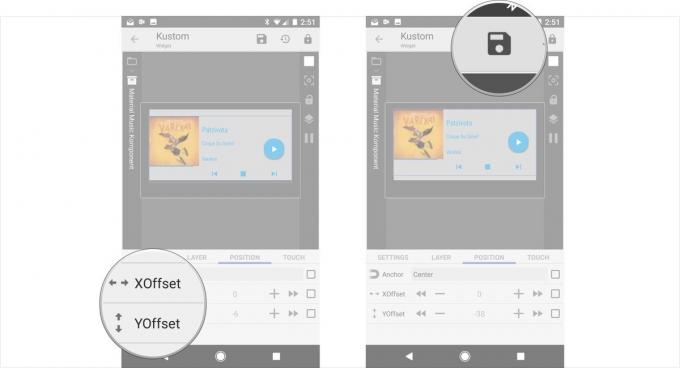
स्पर्श शॉर्टकट समायोजित करना
एक बार जब आपके पास विजेट सेट हो जाता है, तो आप विजेट को संपादित कर सकते हैं, ताकि आप हर बार जब आप प्लेबैक बटन के बजाय पाठ को हिट करते हैं, तो संपादक को फिर से न खोलें।
- KWGT संपादक को खोलने के लिए विजेट टेक्स्ट पर टैप करें।
- टैब सूची को पृष्ठ के नीचे बाईं ओर खींचें ताकि आप टच टैब देख सकें।
-
थपथपाएं टच टैब।

- नल टोटी Kustom क्रिया => उन्नत संपादक.
- नल टोटी Kustom लड़ाई आपके द्वारा ट्रिगर किए जा सकने वाले आदेशों के प्रकारों को लाने के लिए।
- नल टोटी कोई नहीं.
-
सहेजें Kustom संपादक के ऊपरी बाएँ पट्टी में फ्लॉपी डिस्क आइकन का उपयोग कर विजेट।
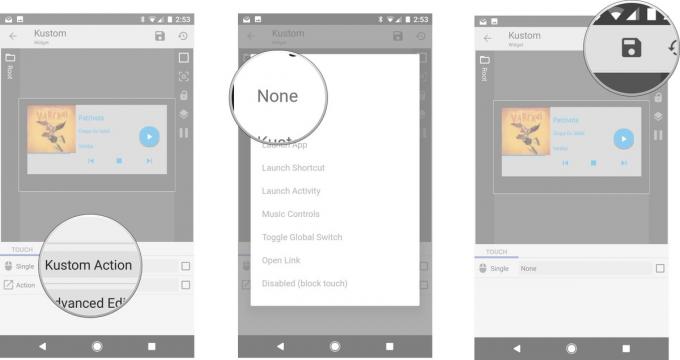
इस स्पर्श क्रिया को सहेजे जाने के साथ, आप विजेट को टैप करके संपादक को दोबारा नहीं खोलेंगे। यदि आपको भविष्य में विजेट को संपादित करने की आवश्यकता है, तो आप KWGT ऐप खोलकर संपादक तक पहुंच सकते हैं।
जानवर

द बीस्ट एक क्रूर, क्रोधित और बेशुमार व्यक्ति है जिसे डिज़नी ने किसी भी तरह से हम सभी के बारे में अधिक ध्यान रखने योग्य बना दिया है। हम एक अच्छी अंडरडॉग कहानी या अंडरबेस्ट कहानी से प्यार करते हैं, जैसा कि यह था, लेकिन बेले से मिलने से पहले जानवर का पूरा अस्तित्व दो चीजें: अभिशाप जिसने उसे बदल दिया, और मुग्ध गुलाब जो एक के लिए अपने शाश्वत दंड की उलटी गिनती घड़ी के रूप में कार्य करता है जानवर। यह केवल उचित है कि उनका विषय इन दोनों चीजों पर भी हावी है, अप्राकृतिक जादू के साथ अप्राकृतिक जादू का आरोप लगाते हुए मंत्रमुग्ध कर दिया।
- द रोज़ शी ने पेश किया: द कैट-स्पीक्स द्वारा वॉलपेपर
- लाइन्स आइकन पैक (निःशुल्क, $ 1.99)
- 1Weather
- रेज़िस्टेबल विजेट्स, कस्टम आइकन सपोर्ट और फ़ोल्डर कस्टमाइज़ेशन के साथ लॉन्चर
- विकल्पों की एक श्रृंखला दिखाई देने तक अपने होम स्क्रीन पर वॉलपेपर को लंबे समय तक दबाएं।
- नल टोटी वॉलपेपर.
-
नल टोटी छवि उठाओ.

- अपने डाउनलोड किए गए गुलाब को वॉलपेपर की पेशकश करें चुनें।
- अपनी स्क्रीन पर गुलाब को अपनी इच्छानुसार केन्द्रित करें।
-
नल टोटी वालपेपर सेट करें.
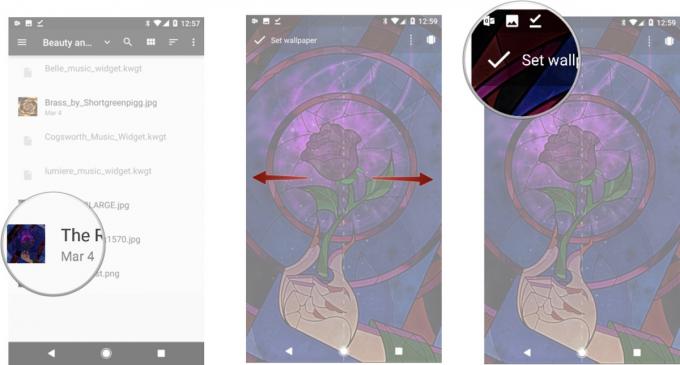
- खुला हुआ नोवा सेटिंग्स.
- नल टोटी देखो और महसूस करो.
-
नल टोटी आइकन विषय.

- चुनते हैं पंक्तियां.
- होम स्क्रीन पर लौटें।
-
ऐप ड्रॉअर आइकन को तब तक दबाएं रखें जब तक आइकन मेनू दिखाई न दे।
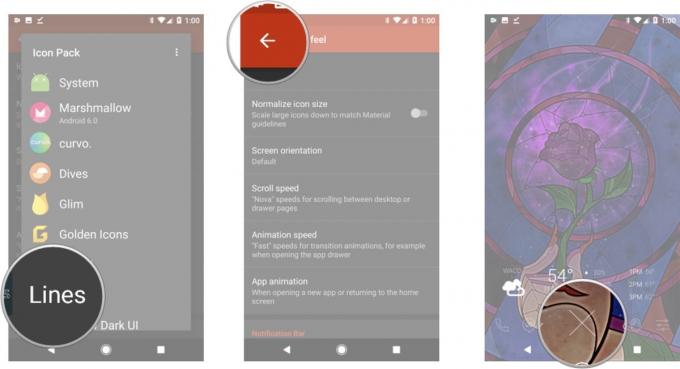
- नल टोटी संपादित करें.
- इसे संपादित करने के लिए आइकन बॉक्स पर टैप करें।
-
चुनते हैं पंक्तियां.

- डिज्नी के लिए डी तक स्क्रॉल करें।
- डिज्नी, डिज्नी डी का चयन करें।
-
नल टोटी किया हुआ आइकन परिवर्तन की पुष्टि करने के लिए।

- विकल्पों की एक श्रृंखला दिखाई देने तक अपने होम स्क्रीन पर वॉलपेपर को लंबे समय तक दबाएं।
- नल टोटी विजेट.
-
प्रेस और एक खींचें 1 पंख वाला आपके होम स्क्रीन के निचले रो पर विजेट।
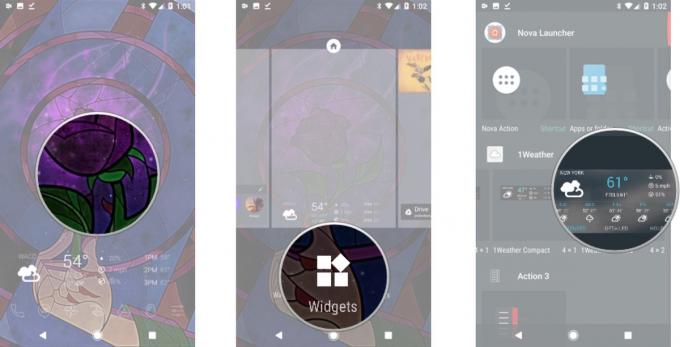
- कॉन्फ़िगरेशन विंडो में, पृष्ठभूमि को बदल दें अंधेरा.
- करने के लिए पृष्ठभूमि अस्पष्टता बदलें 0%.
-
बदलें चिह्न सेट करने के लिए सफेद.

- एक्सेंट को बदलें Fuschia (नीचे से दूसरी पंक्ति, मध्य)।
- नल टोटी किया हुआ.
-
खुला हुआ नोवा सेटिंग्स.

- नल टोटी फ़ोल्डर.
- विंडो के नीचे, टैप करें पृष्ठभूमि.
-
चुनते हैं बैंगनी (दूसरी पंक्ति, तीसरा कॉलम)।
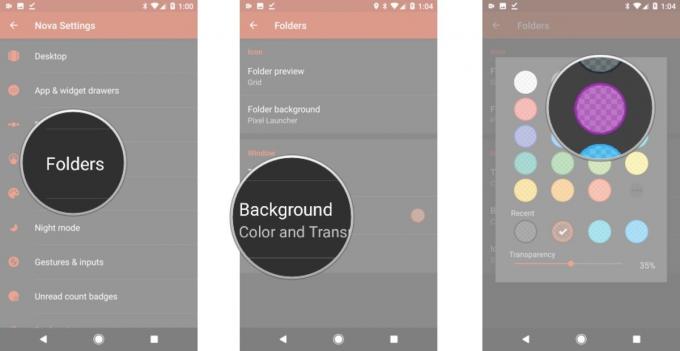
- मुख्य नोवा सेटिंग्स मेनू पर वापस जाने के लिए ऊपरी बाएं कोने में पीछे तीर टैप करें।
- नल टोटी डेस्कटॉप
-
पृष्ठ संकेतक के तहत, टैप करें संकेतक रंग.

- चुनते हैं बैंगनी (दूसरी पंक्ति, तीसरा कॉलम)।
-
होम स्क्रीन पर लौटें।
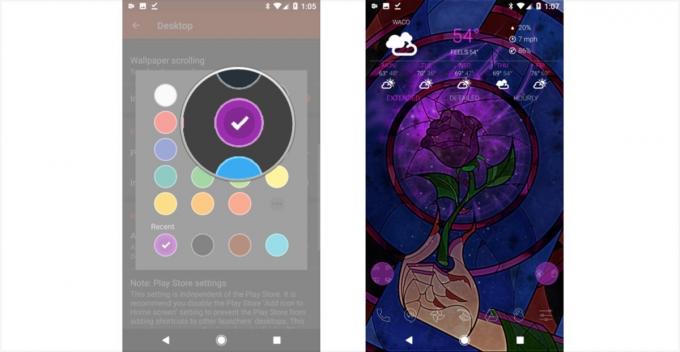
राजकुमार आदम

रुको, जानवर का एक नाम है?! हाँ, हाँ, वह करता है! और क्योंकि मुझे लगता है कि प्रिंस एडम अपने होम स्क्रीन पर इस तरह की याद दिलाते रहेंगे, न केवल खुद को उनकी मानवता की याद दिलाने के लिए बल्कि उनके ठीक होने की भी। उनके परिवर्तन के सम्मान में, यह विषय हमारे पिछले जानवर विषय का बहुत बारीकी से अनुसरण करता है, लेकिन चीजें थोड़ी उज्जवल और रसदार हैं।
- टाइगरमिंट द्वारा मुग्ध गुलाब वॉलपेपर
- Whicons (मुक्त)
- 1Weather
- रेज़िस्टेबल विजेट्स, कस्टम आइकन सपोर्ट और फ़ोल्डर कस्टमाइज़ेशन के साथ लॉन्चर
- विकल्पों की एक श्रृंखला दिखाई देने तक अपने होम स्क्रीन पर वॉलपेपर को लंबे समय तक दबाएं।
- नल टोटी वॉलपेपर.
-
नल टोटी छवि उठाओ.
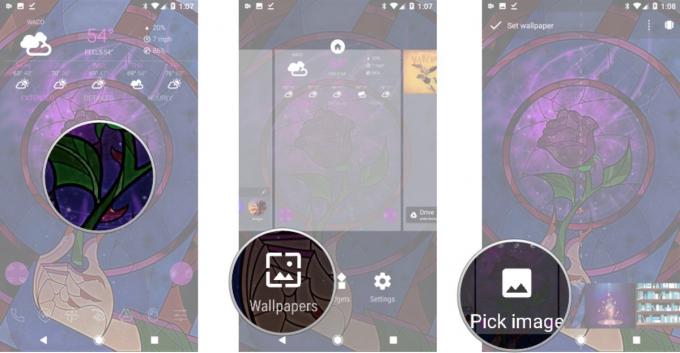
- अपने डाउनलोड मंत्रमुग्ध गुलाब वॉलपेपर का चयन करें।
- वॉलपेपर पर ज़ूम करें, ऊपर और नीचे काली सलाखों को काटते हुए।
-
नल टोटी वालपेपर सेट करें.

- खुला हुआ नोवा सेटिंग्स.
- नल टोटी देखो और महसूस करो.
-
नल टोटी आइकन विषय.

- चुनते हैं Whicons.
- होम स्क्रीन पर लौटें।
-
ऐप ड्रॉअर आइकन को तब तक दबाएं रखें जब तक आइकन मेनू दिखाई न दे।
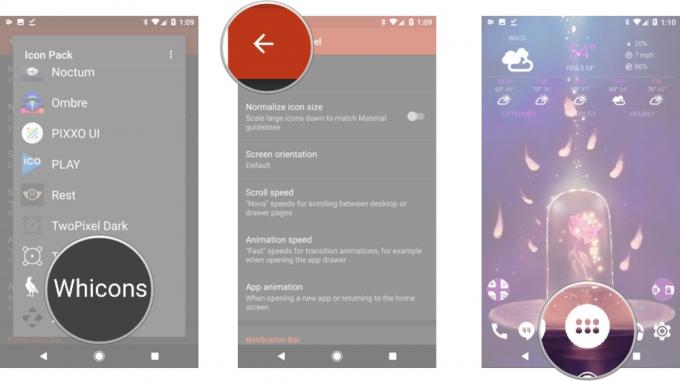
- नल टोटी संपादित करें.
- इसे संपादित करने के लिए आइकन बॉक्स पर टैप करें।
-
चुनते हैं Whicons.
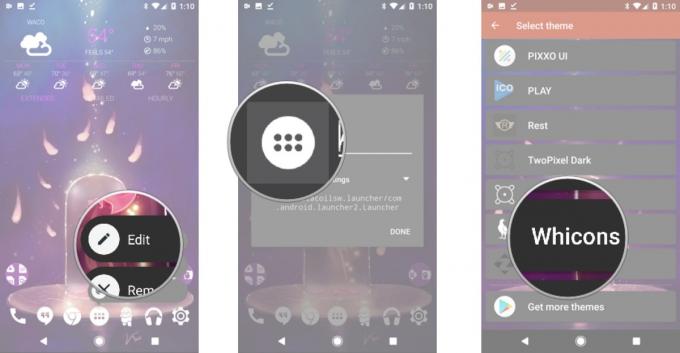
- राजा के लिए K तक स्क्रॉल करें।
- किंग का चयन करें, एक फ्लीट-डे-लिस पैटर्न के साथ एक सममित मुकुट।
-
नल टोटी किया हुआ आइकन परिवर्तन की पुष्टि करने के लिए।
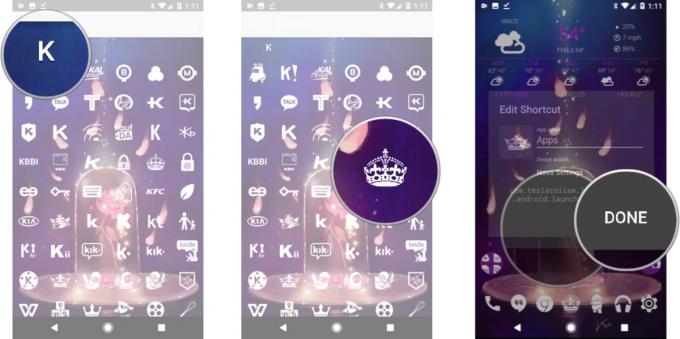
- विकल्पों की एक श्रृंखला दिखाई देने तक अपने होम स्क्रीन पर वॉलपेपर को लंबे समय तक दबाएं।
- नल टोटी विजेट.
-
प्रेस और एक खींचें 1 पंख वाला आपके होम स्क्रीन के निचले रो पर विजेट।
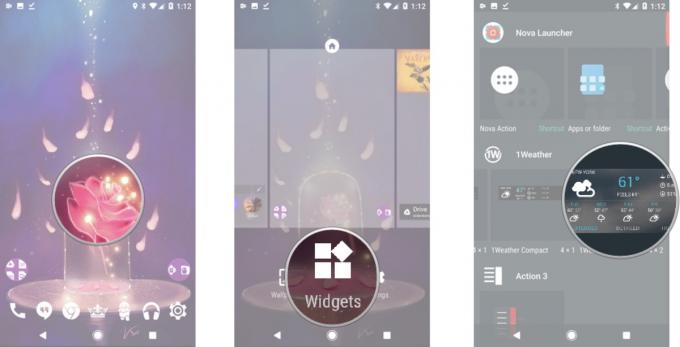
- कॉन्फ़िगरेशन विंडो में, पृष्ठभूमि को बदल दें अंधेरा.
- करने के लिए पृष्ठभूमि अस्पष्टता बदलें 0%.
-
बदलें चिह्न सेट करने के लिए सफेद.

- एक्सेंट को बदलें रिवाज (शीर्ष बाएँ बॉक्स में इंद्रधनुष)
- लाल और बैंगनी के बीच दाएं हाथ के रंग पट्टी में तीर खींचें।
-
बाईं ओर से बॉक्स के शीर्ष पर रंग सर्कल को बाएं से तीसरे में खींचें।
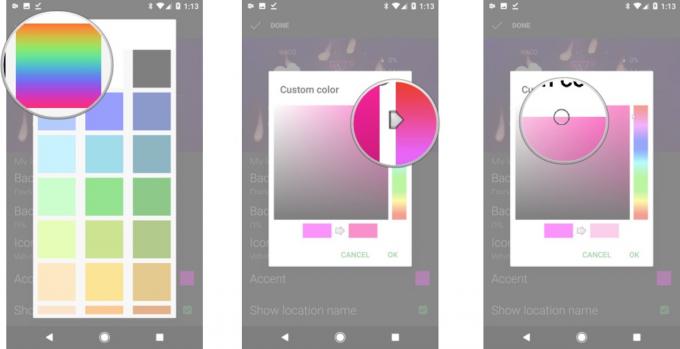
- नल टोटी ठीक है.
- नल टोटी किया हुआ.
-
खुला हुआ नोवा सेटिंग्स.
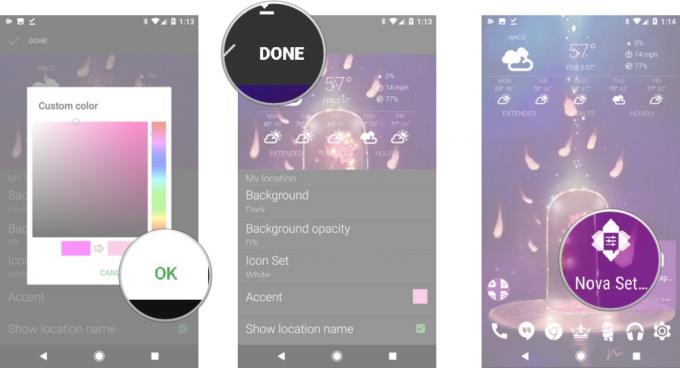
- नल टोटी फ़ोल्डर.
- विंडो के नीचे, टैप करें पृष्ठभूमि.
-
नल टोटी रिवाज (पाँचवीं पंक्ति, चौथा स्तंभ)।
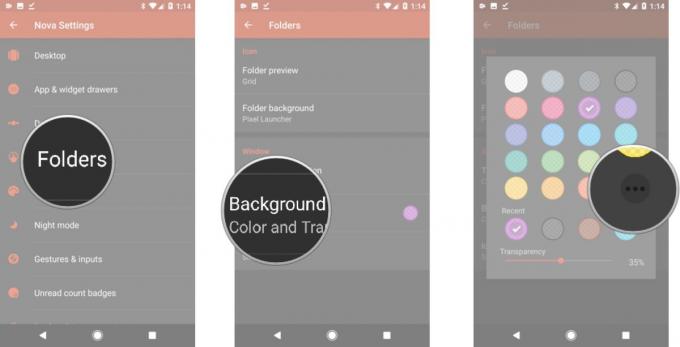
- रंग को # 9ad77ba2 पर बदलें।
- नल टोटी ठीक है.
-
मुख्य नोवा सेटिंग्स मेनू पर वापस जाने के लिए ऊपरी बाएं कोने में पीछे तीर टैप करें।
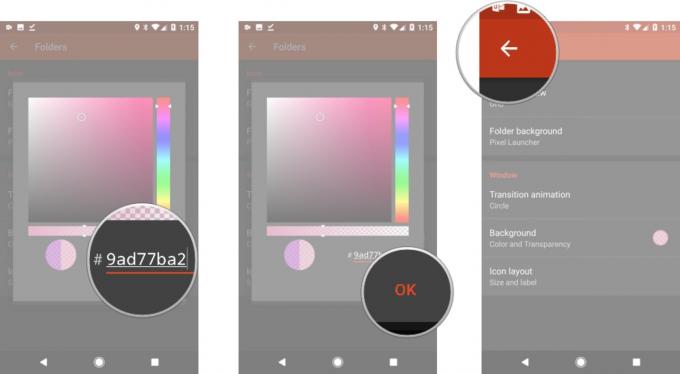
- नल टोटी डेस्कटॉप
-
पृष्ठ संकेतक के तहत, टैप करें संकेतक रंग.
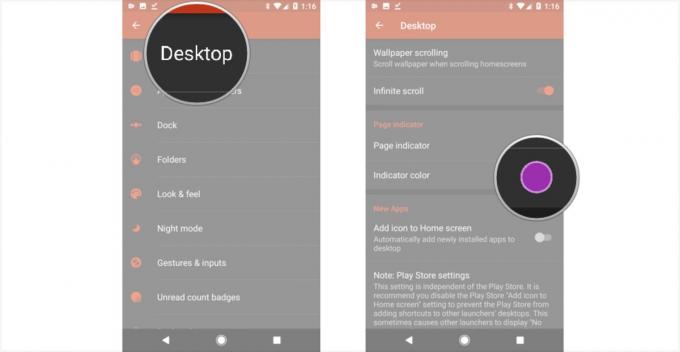
- सबसे हाल ही में उपयोग किए गए रंग (छठी पंक्ति, पहला स्तंभ) को टैप करें उसी गुलाबी का उपयोग करने के लिए जिसे आपने अपने फ़ोल्डर्स पर उपयोग किया था।
-
होम स्क्रीन पर लौटें।
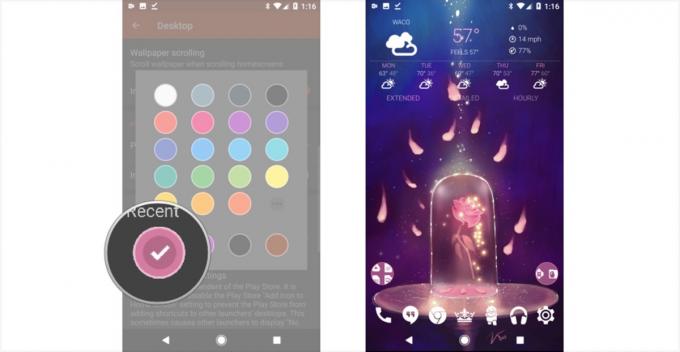
गैस्टन
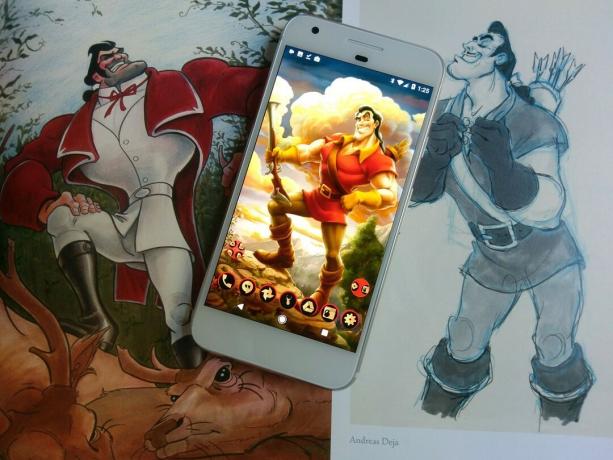
वह अपने सभी सजाने में एंटलर का उपयोग कर सकता है, लेकिन गैस्टन का वॉलपेपर केवल एक सेल्फी नहीं होगा। कोई रास्ता नहीं है। और गैस्टन की सेल्फी की कमी है, गैस्टन की सराय से उसका प्रोफाइल पोर्ट्रेट सिर्फ उतना ही अच्छा है जितना कि यह मिलता है। गैस्टन के सरल और मादक स्वभाव को ध्यान में रखते हुए, यह विषय विगेट्स से रहित है, क्योंकि गैस्टन उन्हें इस्तेमाल करने का तरीका नहीं जानता, और वह अपने किसी भी प्यारे रूप को कवर करने के लिए खड़ा नहीं होता यूपी।
- गैस्टन प्रोफाइल प्रोफ़ाइल
- पूर्ण लाल चिह्न पैक ($ 0.99)
- रेज़िस्टेबल विजेट्स, कस्टम आइकन सपोर्ट और फ़ोल्डर कस्टमाइज़ेशन के साथ लॉन्चर
- विकल्पों की एक श्रृंखला दिखाई देने तक अपने होम स्क्रीन पर वॉलपेपर को लंबे समय तक दबाएं।
- नल टोटी वॉलपेपर.
-
नल टोटी छवि उठाओ.
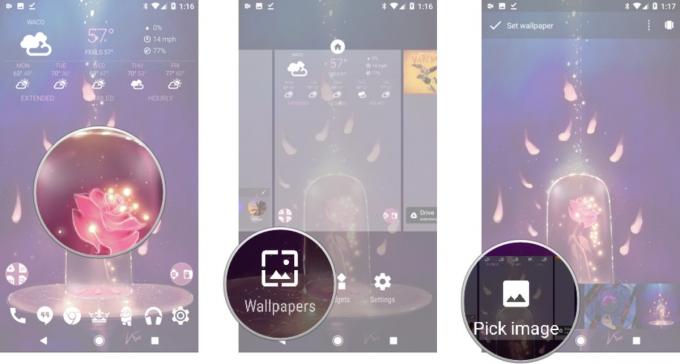
- अपने डाउनलोड किए गए गैस्टन प्रोफाइल वॉलपेपर का चयन करें।
- गैस्टन को पूरी तरह से स्क्रीन पर रखने के लिए वॉलपेपर समायोजित करें। कुछ डिवाइस पर इसका मतलब हो सकता है कि वह अपनी राइफल का हिस्सा काट रहा हो।
-
नल टोटी वालपेपर सेट करें.
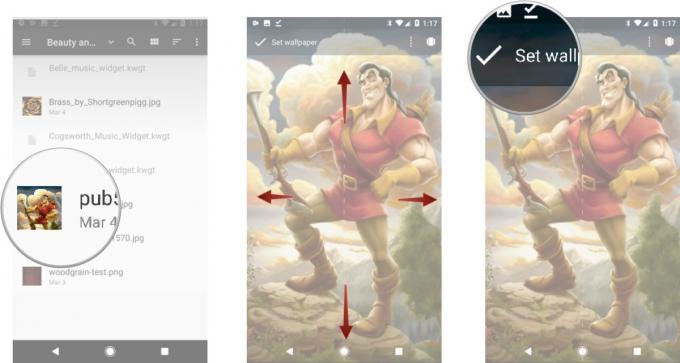
- खुला हुआ नोवा सेटिंग्स.
- नल टोटी देखो और महसूस करो.
-
नल टोटी आइकन विषय.

- चुनते हैं बिल्कुल लाल.
- होम स्क्रीन पर लौटें।
-
ऐप ड्रॉअर आइकन को तब तक दबाएं रखें जब तक आइकन मेनू दिखाई न दे।
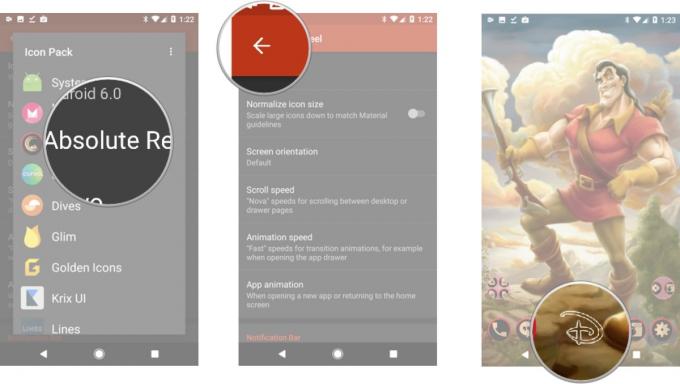
- नल टोटी संपादित करें.
- इसे संपादित करने के लिए आइकन बॉक्स पर टैप करें।
-
चुनते हैं बिल्कुल लाल.

- डी के लिए नीचे स्क्रॉल करें Deerhunter।
- 2016 डियरहंटर का चयन करें, एक स्टैग आइकन।
-
नल टोटी किया हुआ आइकन परिवर्तन की पुष्टि करने के लिए।
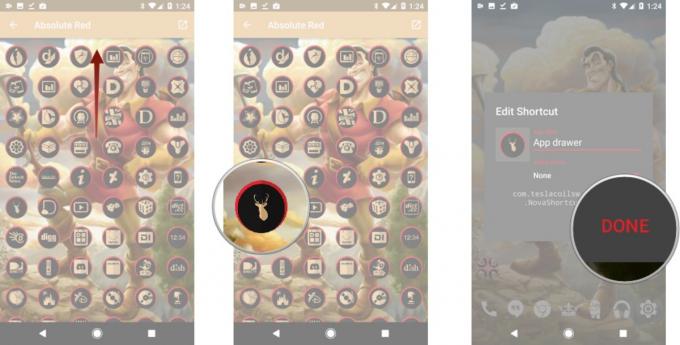
- खुला हुआ नोवा सेटिंग्स.
- नल टोटी फ़ोल्डर.
-
विंडो के नीचे, टैप करें पृष्ठभूमि.
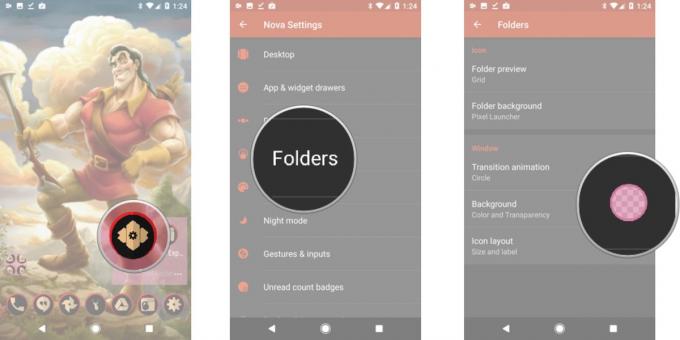
- नल टोटी लाल (दूसरी पंक्ति, पहला कॉलम)।
- मुख्य नोवा सेटिंग्स मेनू पर वापस जाने के लिए ऊपरी बाएं कोने में पीछे तीर टैप करें।
-
नल टोटी डेस्कटॉप.

- पृष्ठ संकेतक के तहत, टैप करें संकेतक रंग.
- नल टोटी लाल (दूसरी पंक्ति, पहला कॉलम)।
-
होम स्क्रीन पर लौटें।
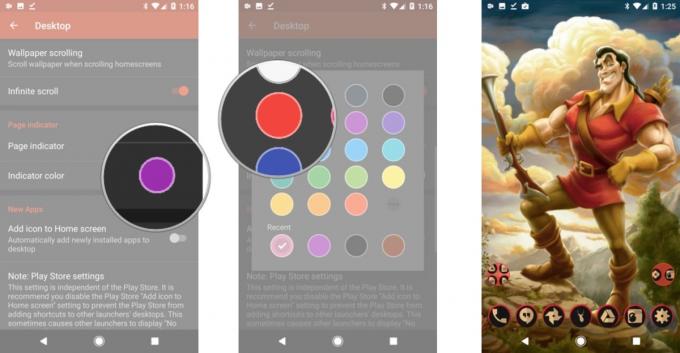
Lumiere

हमारे गोल्डन कैंडलबेरा ने मुझे अच्छी खासी परेशानी दी, क्योंकि महिलाएँ ऐसा करने के लिए अभ्यस्त नहीं हैं, लेकिन मेरा मानना है कि मैंने किया है एक रौबी रूपांकनों और कुछ आधुनिक जादू को अपने सेटअप में ढालते हुए मैत्रे डी की शानदार शैली को बनाए रखने में कामयाब रहे यहाँ। लुमिएर एक शोमैन है, जिसका अस्तित्व काफी संगीतमय है, इसलिए हमारे पास उसके लिए एक अच्छा बड़ा विजेट फ्रंट और सेंटर है।
- पीतल वॉलपेपर shortgreenpigg द्वारा
- गोल्डन आइकन्स (फ्री)
- 1Weather
- KWGT प्रो
- KWGT के लिए Lumiere संगीत विजेट प्रीसेट
- बेले म्यूज़िक विजेट प्रीसेट को Kustom / विगेट्स फ़ोल्डर में ले जाने के लिए फ़ाइल मैनेजर ऐप
- रेज़िस्टेबल विजेट्स, कस्टम आइकन सपोर्ट, डॉक टिनिंग, एडजस्टेबल पैडिंग और कस्टम ग्रिड साइज़ के साथ लॉन्चर।
- विकल्पों की एक श्रृंखला दिखाई देने तक अपने होम स्क्रीन पर वॉलपेपर को लंबे समय तक दबाएं।
- नल टोटी वॉलपेपर.
-
नल टोटी छवि उठाओ.
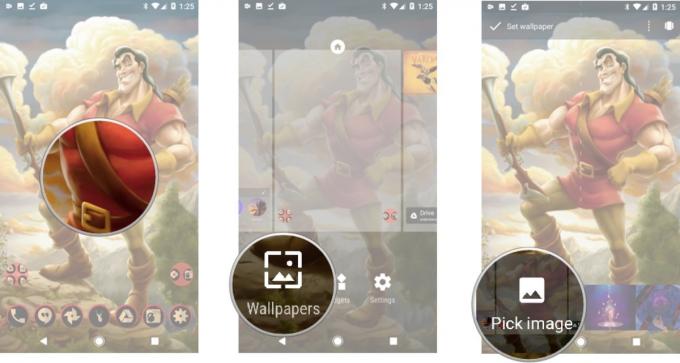
- अपने डाउनलोड किए गए ब्रास वॉलपेपर का चयन करें।
- अपने वॉलपेपर केंद्र।
-
नल टोटी वालपेपर सेट करें.
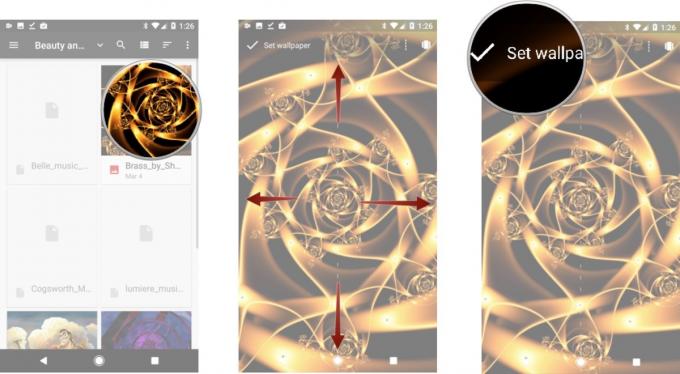
- खुला हुआ नोवा सेटिंग्स.
- नल टोटी देखो और महसूस करो.
-
नल टोटी आइकन विषय.

- चुनते हैं गोल्डन आइकॉन.
- होम स्क्रीन पर लौटें।
-
ऐप ड्रॉअर आइकन को तब तक दबाएं रखें जब तक आइकन मेनू दिखाई न दे।
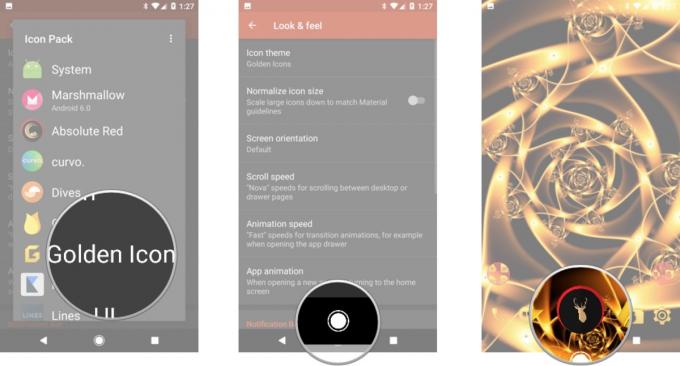
- नल टोटी संपादित करें.
- इसे संपादित करने के लिए आइकन बॉक्स पर टैप करें।
-
चुनते हैं गोल्डन आइकॉन.

- एनएफएल के लिए एन के लिए नीचे स्क्रॉल करें।
- न्यू ऑरलियन्स फ़्लूर-डी-लिस का चयन करें
-
नल टोटी किया हुआ आइकन परिवर्तन की पुष्टि करने के लिए।

- खुला हुआ नोवा सेटिंग्स.
- नल टोटी फ़ोल्डर
-
विंडो के नीचे, टैप करें पृष्ठभूमि.
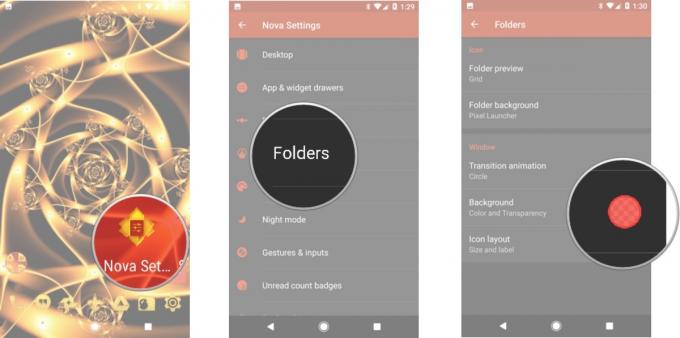
- नल टोटी काली (पहली पंक्ति, चौथा स्तंभ)।
- मुख्य नोवा सेटिंग्स मेनू पर वापस जाने के लिए ऊपरी बाएं कोने में पीछे तीर टैप करें।
-
नल टोटी गोदी.
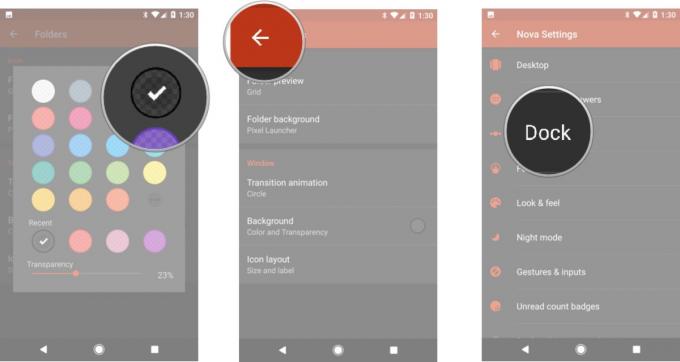
- नल टोटी डॉक बैकग्राउंड.
- आकृति के अंतर्गत, टैप करें आयत.
-
सामग्री के तहत, टैप करें रंग.

- नल टोटी काली (पहली पंक्ति, चौथा स्तंभ)।
- पारदर्शिता के तहत, स्लाइडर को इसमें खींचें 60%.
-
यदि आपका फ़ोन ऑन-स्क्रीन बटन का उपयोग करता है, तो टैप करें नेविगेशन बार के पीछे ड्रा करें.
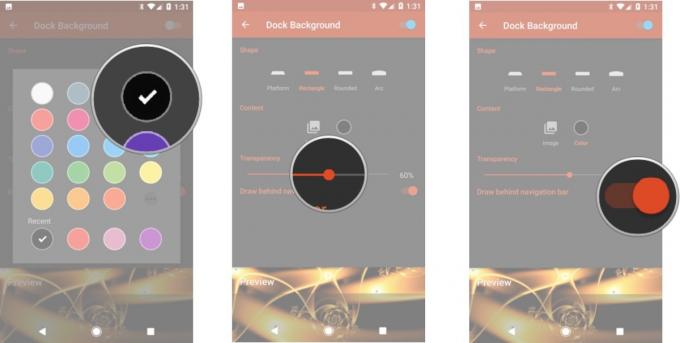
- मुख्य नोवा सेटिंग्स मेनू पर वापस जाने के लिए ऊपरी बाएं कोने में दो बार बैक एरो पर टैप करें।
- नल टोटी डेस्कटॉप.
-
पृष्ठ संकेतक के तहत, टैप करें संकेतक रंग.
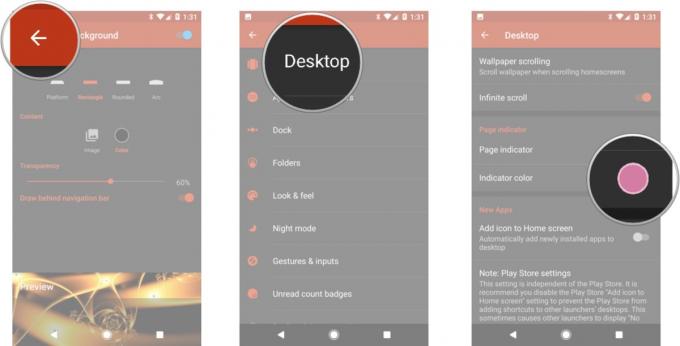
- नल टोटी सोना (पांचवीं पंक्ति, पहला कॉलम)।
- लेआउट के तहत, टैप करें चौड़ी गद्दी.
-
नल टोटी कोई नहीं.
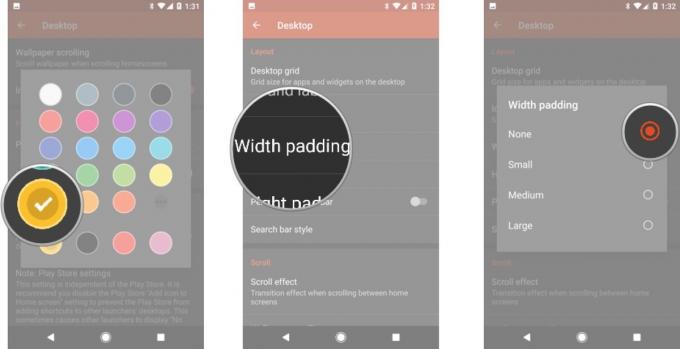
- होम स्क्रीन पर लौटें।
- विकल्पों की एक श्रृंखला दिखाई देने तक अपने होम स्क्रीन पर वॉलपेपर को लंबे समय तक दबाएं।
-
नल टोटी विजेट.
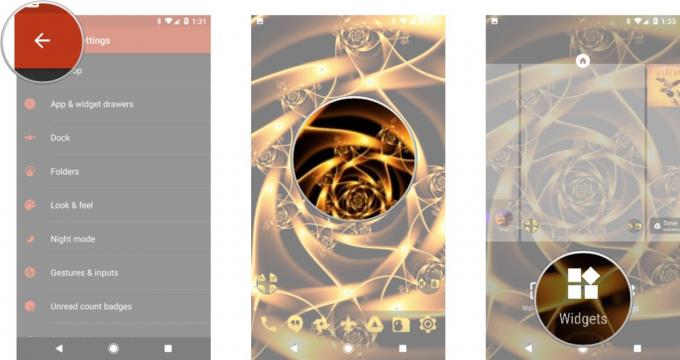
- प्रेस और एक खींचें 4x2 केडब्ल्यूजीटी अपने घर स्क्रीन के शीर्ष दो पंक्तियों के लिए विजेट।
- जब तक कोई नोवा मेनू पॉप नहीं हो जाता, तब तक विजेट को दबाएं।
-
नल टोटी आकार बदलें.
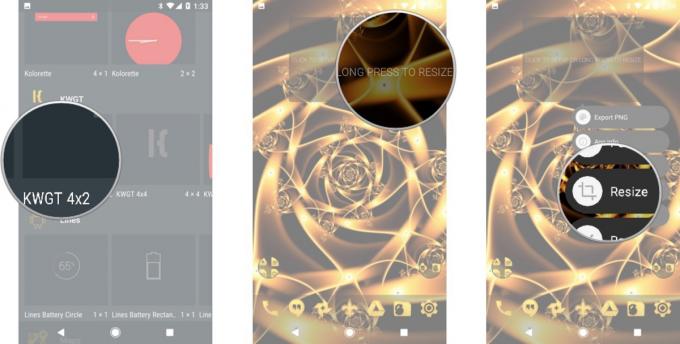
- जब तक यह आपकी स्क्रीन की शीर्ष दो पंक्तियों को कवर नहीं करता, तब तक खाली विजेट का आकार बदलें।
- जब तक कोई नोवा मेनू पॉप नहीं हो जाता, तब तक विजेट को दबाएं।
-
नल टोटी गद्दी. यह आपके स्क्रीन के किनारों पर विजेट का विस्तार करना चाहिए।

- इसे कॉन्फ़िगर करने के लिए विजेट को टैप करें।
- नल टोटी निर्यात किए गए टैब के शीर्ष हिंडोला में।
-
नल टोटी Lumiere संगीत विजेट. यदि आप इसे नहीं देखते हैं, तो आपने इन निर्देशों के शीर्ष पर प्रीसेट को Kustom / विगेट्स फ़ोल्डर में कॉपी नहीं किया है।

- सहेजें Kustom संपादक के ऊपरी बाएँ पट्टी में फ्लॉपी डिस्क आइकन का उपयोग कर विजेट।
- थपथपाएं परत टैब।
-
स्केल को समायोजित करें जब तक कि संगीत komponent बॉक्स के बाएं और दाएं किनारों तक न पहुंच जाए।
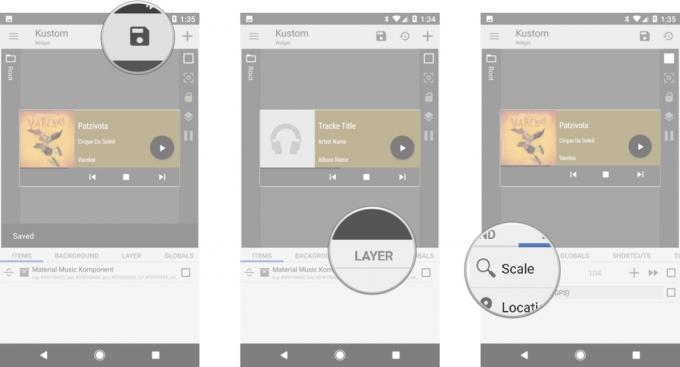
- सहेजें विजेट फिर से Kustom संपादक के ऊपरी बाएँ पट्टी में फ्लॉपी डिस्क आइकन का उपयोग कर। (हां फिर से!)
-
होम स्क्रीन पर लौटें।

Cogsworth

हमारी पसंदीदा मेंटल क्लॉक में एक छोटा फ़्यूज़, एक मीक डिस्पोज़ल और फ़िल्म की कुछ बेहतरीन कॉमेडिक लाइनें हैं। वह एक शेड्यूल पर एक घड़ी है और कोई है जो हर समय जानने की मांग करता है। हालांकि वह लुमियर की तरह संगीतमय नहीं हो सकता है, मुझे संदेह नहीं है कि वह अपने होम स्क्रीन पर एक संगीत विजेट रखेगा के रूप में वह पागलपन के साथ डालता है उसे कुछ बाख या मोज़ार्ट हड़ताल करने के लिए उसे अपमानित कर सकता है घर।
- वॉलपेपर के लिए लकड़ी अनाज की छवि
- Hypno घड़ी लाइव वॉलपेपर (नि: शुल्क, $ 2.50)
- गोल्डन आइकन्स (फ्री)
- KWGT प्रो
- KWGT के लिए कॉगसवर्थ म्यूजिक विजेट प्रीसेट
- रेज़िस्टेबल विजेट्स, कस्टम आइकन सपोर्ट, डॉक टिनिंग और कस्टम ग्रिड साइज़ के साथ लॉन्चर।
- हाइपो क्लॉक खोलें।
- नल टोटी लाइव वॉलपेपर सेट करें.
-
नल टोटी लागू.
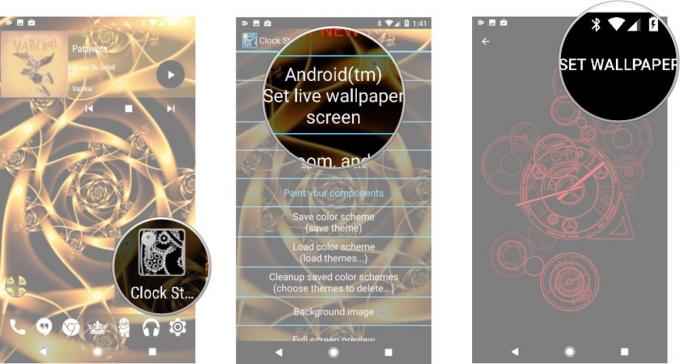
- नल टोटी लेआउट, ज़ूम और स्क्रॉल करना.
- मूल लेआउट का उपयोग करके, गियर को बड़े या छोटे स्क्रीन पर रखने के पैमाने को समायोजित करें जैसा कि आप चाहते हैं। मैंने सबसे नीचे वाले गियर के केंद्र को केंद्र के पास रखने की कोशिश की है जो मेरा ऐप ड्रावर बटन है।
-
मुख्य मेनू पर लौटने के लिए बैक बटन दबाएं।

- नल टोटी विशेष प्रभाव.
- द्रव आंदोलन के तहत, टैप करें धीरे.
-
नल टोटी भूतिया गियर्स.
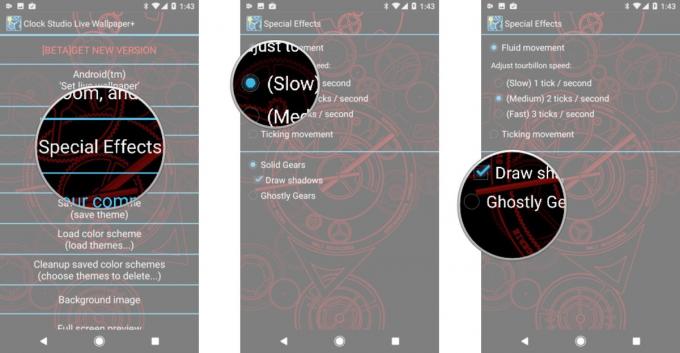
- मुख्य मेनू पर लौटने के लिए बैक बटन दबाएं।
- नल टोटी अपने घटकों को पेंट करें.
-
नल टोटी सुई लगाता है घटकों का चयन करें मेनू खोलने के लिए।

- स्क्रॉल करें और टैप करें रंग भरना.
- रंग पट्टी को दाईं ओर स्क्रॉल करें जब तक आप एक अच्छा गोल्डनरोड तक नहीं पहुंचते।
-
मुख्य मेनू पर लौटने के लिए बैक बटन दबाएं।
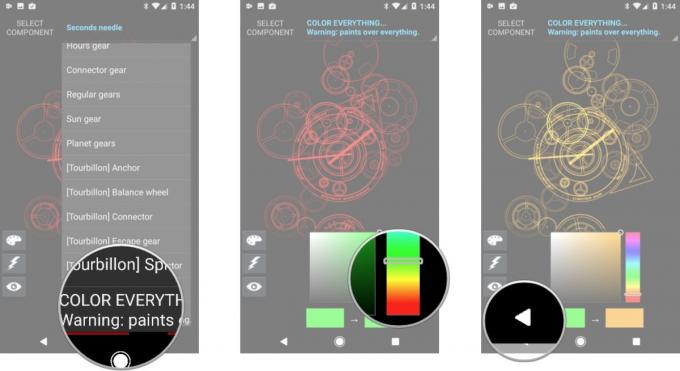
- नल टोटी पृष्ठभूमि छवि.
- नल टोटी नई छवि आयात करें.
-
अपनी डाउनलोड की गई लकड़ी अनाज छवि का चयन करें।
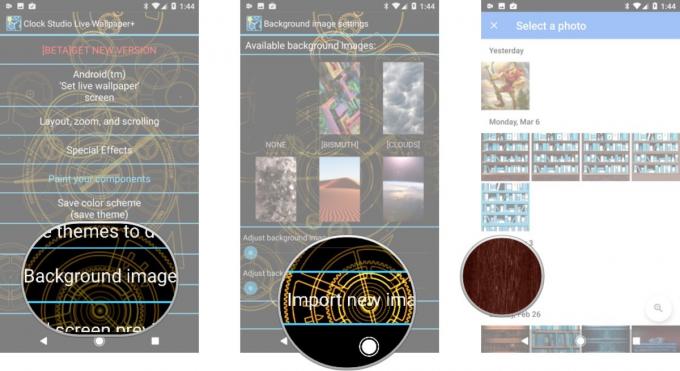
- उपलब्ध पृष्ठभूमि छवियों के माध्यम से नीचे स्क्रॉल करें और अपने डाउनलोड किए गए लकड़ी के अनाज का चयन करें।
- एडजस्ट बैकग्राउंड इमेज डार्क के तहत स्लाइडर को टैप करें और इसे लगभग 50% तक खींचें।
-
घर स्क्रीन पर लौटें।
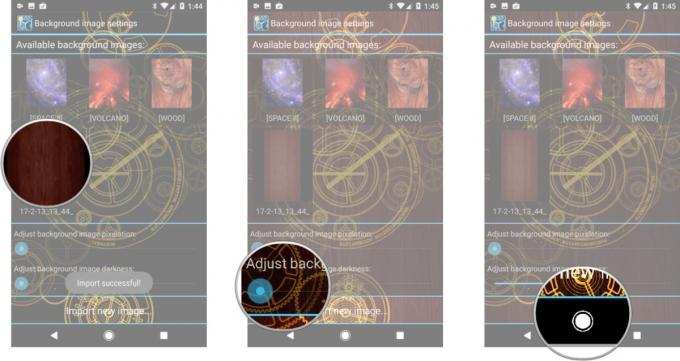
- खुला हुआ नोवा सेटिंग्स.
- नल टोटी देखो और महसूस करो.
-
नल टोटी आइकन विषय.
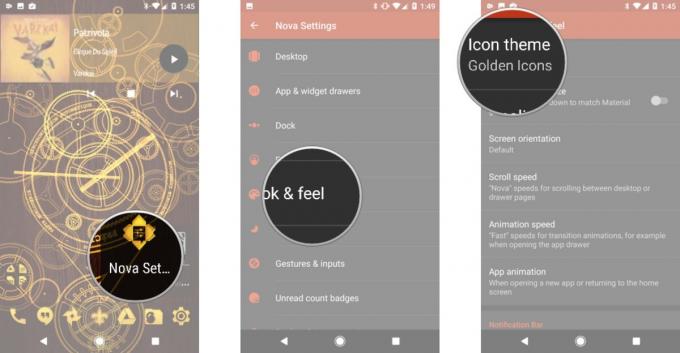
- नल टोटी गोल्डन आइकॉन.
- होम स्क्रीन पर लौटें।
-
नोवा मेनू पॉप अप होने तक ऐप ड्रॉअर आइकन को लंबे समय तक दबाएं।
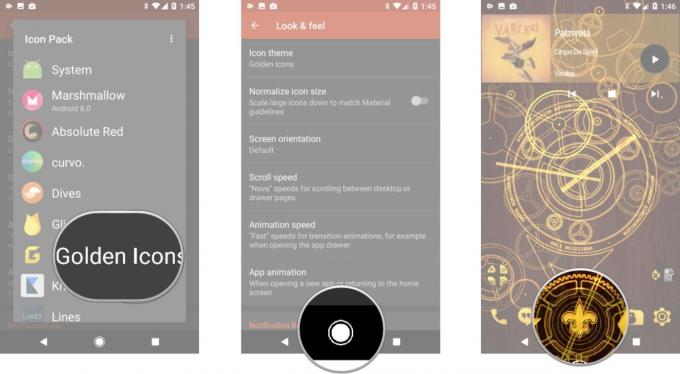
- नल टोटी संपादित करें.
- आइकन को संपादित करने के लिए आइकन बॉक्स पर टैप करें।
-
चुनते हैं गोल्डन आइकॉन.
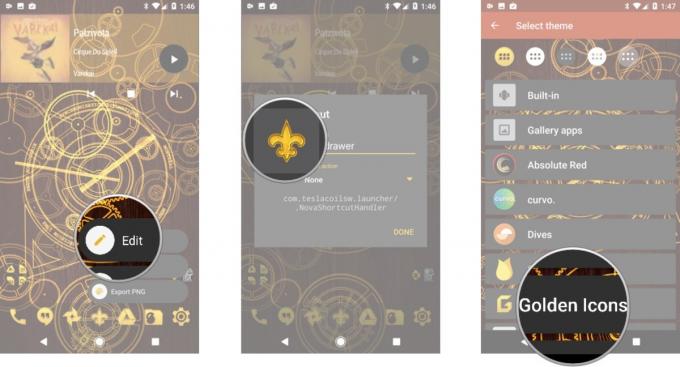
- C को Cswsworth के लिए नीचे स्क्रॉल करें।
- क्लॉक आइकन चुनें जिसमें एक ठोस चेहरा और तीन घड़ी हाथ हैं, एक नीचे की ओर इशारा करता है, एक 10 की ओर इशारा करता है और एक 2 की ओर इशारा करता है।
-
नल टोटी किया हुआ अपने परिवर्तन की पुष्टि करने के लिए।
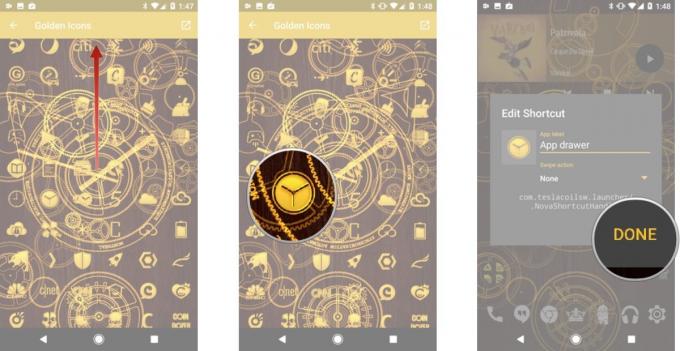
- खुला हुआ नोवा सेटिंग्स.
- नल टोटी फ़ोल्डर.
-
विंडो के नीचे, टैप करें पृष्ठभूमि.
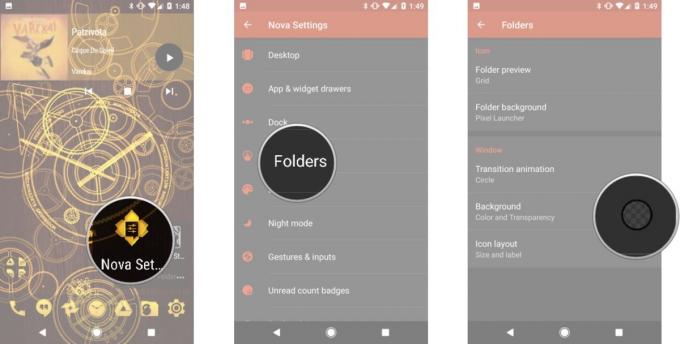
- नल टोटी रिवाज (पांचवीं पंक्ति, चौथा स्तंभ)
- #66e2100 पर रंग बदलें।
-
नल टोटी ठीक है.

- मुख्य नोवा सेटिंग्स मेनू पर वापस जाने के लिए ऊपरी बाएं कोने में पीछे तीर टैप करें।
- नल टोटी गोदी.
-
नल टोटी डॉक बैकग्राउंड.

- आकृति के अंतर्गत, टैप करें आयत.
- सामग्री के तहत, टैप करें रंग.
-
सबसे हालिया रंग को टैप करें उसी भूरे रंग की छाया का चयन करने के लिए जिसे हमने इस्तेमाल किया था (छठी पंक्ति, पहला कॉलम)।
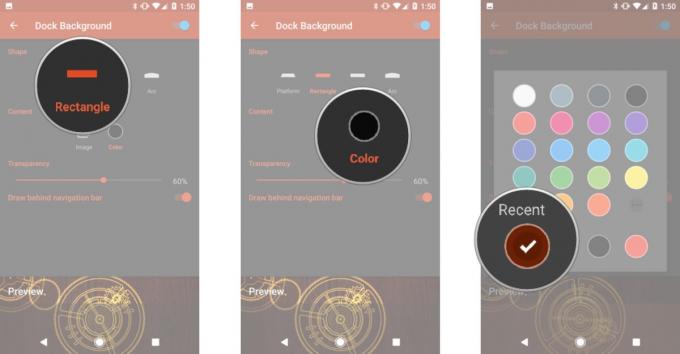
- पारदर्शिता के तहत, स्लाइडर को इसमें खींचें 60%.
- यदि आपका फ़ोन ऑन-स्क्रीन बटन का उपयोग करता है, तो टैप करें नेविगेशन बार के पीछे ड्रा करें.
-
मुख्य नोवा सेटिंग्स मेनू पर वापस जाने के लिए ऊपरी बाएं कोने में दो बार बैक एरो पर टैप करें।

- नल टोटी डेस्कटॉप.
- पृष्ठ संकेतक के तहत, टैप करें संकेतक रंग.
-
नल टोटी सोना (पांचवीं पंक्ति, पहला कॉलम)।

- लेआउट के तहत, टैप करें चौड़ी गद्दी.
- नल टोटी कोई नहीं.
-
होम स्क्रीन पर लौटें।

- विकल्पों की एक श्रृंखला दिखाई देने तक अपने होम स्क्रीन पर वॉलपेपर को लंबे समय तक दबाएं।
- नल टोटी विजेट.
-
प्रेस और एक खींचें 4x2 केडब्ल्यूजीटी अपने घर स्क्रीन के शीर्ष दो पंक्तियों के लिए विजेट।
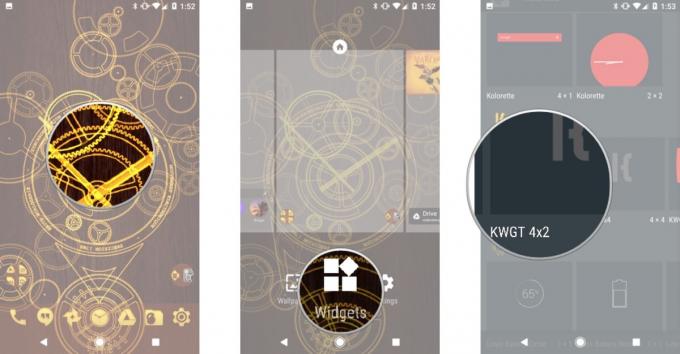
- जब तक कोई नोवा मेनू पॉप नहीं हो जाता, तब तक विजेट को दबाएं।
- नल टोटी आकार बदलें.
-
जब तक यह आपकी स्क्रीन की शीर्ष दो पंक्तियों को कवर नहीं करता, तब तक खाली विजेट का आकार बदलें।
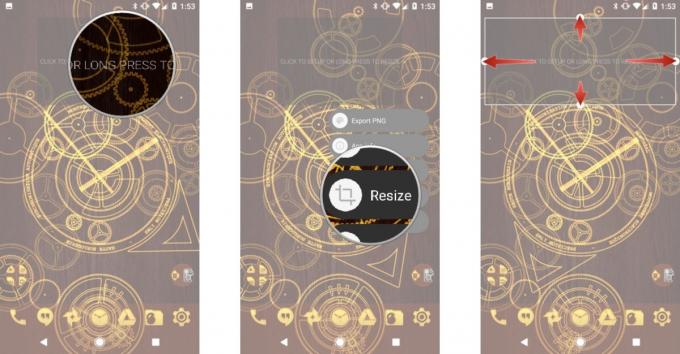
- जब तक कोई नोवा मेनू पॉप नहीं हो जाता, तब तक विजेट को दबाएं।
- नल टोटी गद्दी. यह आपके स्क्रीन के किनारों पर विजेट का विस्तार करना चाहिए।
-
इसे कॉन्फ़िगर करने के लिए विजेट को टैप करें।

- नल टोटी निर्यात किए गए टैब के शीर्ष हिंडोला में।
- नल टोटी कॉगसवर्थ संगीत विजेट. यदि आप इसे नहीं देखते हैं, तो आपने इन निर्देशों के शीर्ष पर प्रीसेट को Kustom / विगेट्स फ़ोल्डर में कॉपी नहीं किया है।
-
सहेजें Kustom संपादक के ऊपरी बाएँ पट्टी में फ्लॉपी डिस्क आइकन का उपयोग कर विजेट।

- थपथपाएं परत टैब।
-
स्केल को समायोजित करें जब तक कि संगीत komponent बॉक्स के बाएं और दाएं किनारों तक न पहुंच जाए।
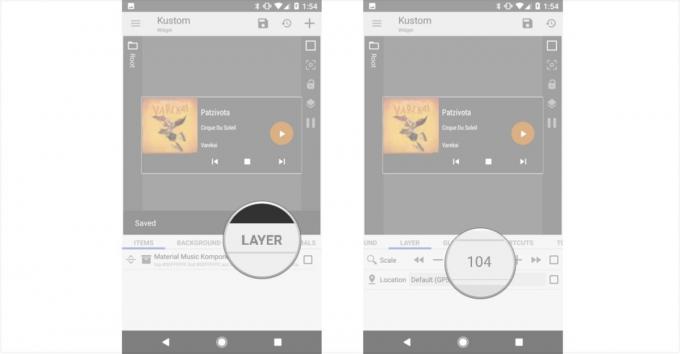
- सहेजें विजेट फिर से Kustom संपादक के ऊपरी बाएँ पट्टी में फ्लॉपी डिस्क आइकन का उपयोग कर। (हां फिर से!)
-
होम स्क्रीन पर लौटें।
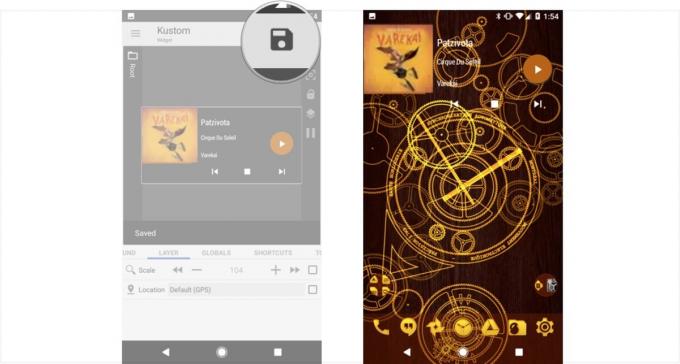

ये सबसे अच्छे वायरलेस ईयरबड हैं जिन्हें आप हर कीमत पर खरीद सकते हैं!
सबसे अच्छा वायरलेस ईयरबड आरामदायक, शानदार ध्वनि, बहुत अधिक लागत नहीं है, और आसानी से जेब में फिट होते हैं।

PS5 के बारे में आपको जो कुछ भी जानना है: रिलीज की तारीख, मूल्य, और बहुत कुछ।
सोनी ने आधिकारिक तौर पर पुष्टि की है कि यह PlayStation 5 पर काम कर रहा है। यहां हम सब कुछ जानते हैं जो अब तक इसके बारे में है।

नोकिया ने $ 200 के तहत दो नए बजट Android One फोन लॉन्च किए।
एचएमडी ग्लोबल के बजट स्मार्टफोन लाइनअप में नोकिया 2.4 और नोकिया 3.4 नवीनतम जोड़ हैं। चूंकि वे दोनों एंड्रॉइड वन डिवाइस हैं, इसलिए उन्हें दो प्रमुख ओएस अपडेट प्राप्त करने और तीन साल तक नियमित सुरक्षा अपडेट प्राप्त करने की गारंटी है।

Android के लिए सबसे अच्छा आइकन पैक के साथ अपने स्मार्टफोन या टैबलेट को मसाला दें।
अपने डिवाइस को कस्टमाइज़ करने में सक्षम होना शानदार है क्योंकि यह आपके डिवाइस को "अपने खुद के" और भी अधिक बनाने में मदद करता है। एंड्रॉइड की शक्ति के साथ, आप कस्टम आइकन थीम जोड़ने के लिए तीसरे पक्ष के लॉन्चरों का उपयोग कर सकते हैं और ये हमारे पसंदीदा में से कुछ हैं।
